Ni mpango gani wa kufungua picha. Jinsi ya kufungua faili ya .ISO
Swali la jinsi ya kufungua ISO mara nyingi hutokea kati ya watumiaji wa kompyuta ya novice ambao, kwa mfano, walipakua mchezo, programu au picha ya Windows kutoka kwenye mtandao na hawawezi kufungua faili ya ISO kwa kutumia zana za kawaida za Windows. Wacha tuchunguze kwa undani zaidi nini cha kufanya na faili kama hizo.
Faili ya ISO ni nini?
Kwa ujumla, faili ya .ISO ni picha ya CD au diski ya DVD. Ingawa si lazima hawa flygbolag hasa. Kwa hivyo, faili hii ina habari zote kuhusu yaliyomo kwenye CD, habari yoyote inayobeba, ikiwa ni pamoja na muziki, usambazaji wa bootable wa mifumo ya uendeshaji, michezo au programu.
Jinsi ya kufungua faili za picha za ISO
Kwanza kabisa, ni lazima ieleweke kwamba kwa maana inategemea ni nini hasa katika picha hii. Ikiwa hii ni programu au mchezo, basi njia bora haitakuwa kufungua faili kama hiyo, lakini kuweka picha ya ISO kwenye mfumo wa uendeshaji - i.e. Faili ya .ISO inafungua katika programu maalum ambayo inafanya hivyo kwamba CD mpya ya virtual inaonekana katika mchunguzi, ambayo unaweza kufanya shughuli zote muhimu - kufunga michezo na kadhalika. Uwekaji wa ISO ndio chaguo la kawaida na kwa kawaida ndio linalofaa zaidi. Hapo chini tutajadili jinsi ya kuweka picha ya diski kwenye mfumo.
Kesi nyingine inayowezekana ni ikiwa faili ya .ISO ina vifaa vya usambazaji wa mfumo wa uendeshaji. Katika kesi hii, ili, kwa mfano, kufunga Windows kwenye kompyuta, unahitaji kuandika picha hii kwenye diski au gari la flash, baada ya hapo boti za kompyuta kutoka kwa vyombo vya habari hivi na Windows imewekwa. Jinsi ya kutumia picha ya ISO ili kuunda diski ya bootable au gari la USB flash imeelezewa kwa undani katika maagizo haya:
Na chaguo la mwisho linalowezekana ni kufungua faili ya ISO kwenye jalada, utaftaji wa ambayo na jinsi ya kuifanya itajadiliwa mwishoni mwa kifungu.
Jinsi ya kupachika picha ya .ISO
Njia inayotumiwa sana kufungua faili ya picha ya ISO ni programu ya bure ya Daemon Tools Lite. Unaweza kupakua Zana za Daemon kutoka kwa tovuti rasmi http://www.daemon-tools.cc/rus/downloads. Kumbuka kuwa unahitaji kupakua Daemon Tools Lite - chaguo hili pekee ni la bure kwa matumizi ya kibinafsi, chaguzi zingine zote hulipwa. Ikiwa baada ya kubofya kitufe cha Pakua, huoni kiungo cha upakuaji kilipo, basi kidokezo: juu ya bendera ya mraba upande wa kulia, kwa herufi ndogo za bluu, kiungo cha Pakua. Baada ya kusakinisha Zana za Daemon, utakuwa na kiendeshi kipya cha CD-ROM kwenye mfumo wako.

Kwa kuzindua Zana za Daemon, unaweza kufungua faili yoyote ya .ISO kupitia programu hii, na kisha kuiweka kwenye hifadhi pepe. Kisha unatumia ISO hii kama CD ya kawaida kwenye DVD-ROM.
Katika Windows 8, programu zozote za ziada hazihitajiki kufungua faili ya .ISO: unahitaji tu kubofya mara mbili kwenye faili hii (au bonyeza-click na uchague "Unganisha") baada ya hapo diski itawekwa kwenye mfumo na wewe. anaweza kuitumia...

Jinsi ya kufungua faili ya ISO na kihifadhi kumbukumbu na kwa nini unaweza kuihitaji
Faili yoyote ya picha ya diski yenye ugani wa .ISO inaweza kufunguliwa na karibu kumbukumbu yoyote ya kisasa - WinRAR, 7zip na wengine. Jinsi ya kufanya hivyo? Awali ya yote, unaweza kuanza archiver tofauti, kisha chagua faili kwenye orodha ya kumbukumbu - fungua na ueleze njia ya faili ya ISO. Njia nyingine ni kubofya kulia kwenye faili ya ISO na uchague "Fungua na", kisha pata kumbukumbu kwenye orodha ya programu.

Kwa matokeo, utaona orodha ya faili zote zilizomo kwenye picha hii ya diski, na unaweza kuzifungua zote au kibinafsi kwenye eneo lolote kwenye kompyuta yako.
Kwa kweli, sioni matumizi ya kipengele hiki - kawaida ni rahisi na haraka kuweka picha kuliko kufungua ISO kwenye kumbukumbu, na baada ya hapo unaweza pia kutoa faili yoyote kutoka kwa diski iliyowekwa. Chaguo pekee ambalo linaonekana kwangu kuwa sawa ni kutokuwepo kwa programu za kuweka picha za ISO, kama vile Vyombo vya Daemon, kutokuwepo kwa hitaji la programu kama hizo na kutotaka kuzisakinisha, lakini wakati huo huo kuna wakati mmoja. haja ya kufikia faili kwenye picha ya ISO.
UPD: jinsi ya kufungua ISO kwenye android
Kwa kuzingatia kwamba mkondo kwenye simu na kompyuta kibao za android sio kawaida, unaweza kuhitaji kufungua picha ya ISO kwenye android. Ili kufanya hivyo, unaweza kutumia programu ya bure ya ISO Extractor, ambayo inaweza kupakuliwa kutoka Google Play https://play.google.com/store/apps/details?id=se.qzx.isoextractorPengine, njia hizi za kufungua picha ni za kutosha, nitatumaini kwamba makala hiyo ilikuwa muhimu kwako.
Baada ya kupakua michezo au programu kutoka kwenye mtandao, umeona faili za iso. Katika nyenzo, tutazingatia picha ni nini, jinsi ya kufungua faili ya iso kwenye Windows 7, 8, 10 kwa kutumia njia za kawaida, na programu za tatu.
Picha ya iso ni nini na jinsi ya kuiendesha
Picha ya iso ni faili moja ambayo ni nakala pepe ya CD/DVD au BD. Faili hizi zinatambuliwa katika Mfumo wa Uendeshaji kwa kutumia kiendelezi cha ".iso". Programu nyingi husambazwa kwa namna ya picha, na zaidi hizi ni bidhaa kubwa za programu. Programu kama hizo zinaweza kuwa OS, michezo na visakinishi vingine.
Picha hizi hutumiwa kama mbadala wa viendeshi vya diski halisi. Mbali na folda na faili, picha zina maelezo ya ziada ya boot ikiwa programu ilitumiwa kuunda ambayo inasaidia kuhifadhi habari kama hizo. Ili kuendesha faili ya iso kwenye kompyuta, zana za kawaida za OS au programu za tatu hutumiwa. Kwa upande wake, maombi yanaweza kugawanywa katika maalum na kumbukumbu.
Programu maalum iliyoundwa kufanya kazi na picha ni pamoja na:
- WinCDEmu;
- Kifurushi cha Ukaguzi wa Faili ya Pismo;
- Vyombo vya DAEMON;
- IsoBuster;
- ImgBurn;
- Ultraiso;
- Pombe 120;
- nyingine.
Faili ya iso ni kama kumbukumbu. Yaliyomo ndani yake yanaweza kufunguliwa na wahifadhi kama vile:
- 7-Zip;
- PeaZip;
- Winrar;
- WinZip;
- Nyingine.
Bila shaka, orodha bado inaweza kuendelea, lakini programu zilizoorodheshwa zinatosha kabisa. Kuna mengi ya kuchagua. Labda ni programu gani tayari inajulikana kwako. Hapo chini tutaangalia kwa karibu, kwa mfano, kufungua faili ya iso na programu maalum na kumbukumbu.
Kufungua faili ya picha kwa kutumia zana za kawaida za Windows
Katika Windows 8, 10, chombo kilichojengwa cha kufanya kazi na iso kilitengenezwa. Ikiwa wewe ni mtumiaji wa Windows 7, basi njia hii haitafanya kazi, hapa unahitaji kufunga programu ya tatu. Unaweza kufungua faili ya iso kwenye Windows 10, 8 kwa njia moja ambayo inaonekana kuwa rahisi kwako:

Baada ya kuunganisha picha, diski mpya ya kawaida itaonekana kwenye kichunguzi. Unaweza kuifungua na kufanya vitendo vilivyokusudiwa. Usisahau, kisha funga faili ya picha, bonyeza-click kwenye diski ya kawaida na uchague "dondoo". 
Tunaendesha iso kupitia programu maalum
Tutazingatia mchakato wa kufungua faili ya iso kwenye Windows 7 (pia inafaa kwa 8, 10) kwa kutumia mfano wa matoleo rahisi, rahisi na ya bure ya programu za WinCDEmu na Daemon lite. Kwa WinCDEmu, fuata hatua hizi:

Pengine umesikia kuhusu zana za Daemon. Ili kufungua faili ya iso kupitia zana za Daemon, fanya yafuatayo:

Fungua faili ya picha na programu za kumbukumbu
Mtumiaji daima anapaswa kushughulika na kumbukumbu. Wahifadhi kumbukumbu pia wanajua jinsi ya kufungua iso. Hebu fikiria mchakato huu kwa undani zaidi, kwa kutumia mfano wa programu za kumbukumbu za PeaZip na WinRar. Fanya yafuatayo na jalada la PeaZip:
Pakua faili za usakinishaji za programu kutoka hapa. Wakati wa ufungaji, weka lugha ya Kirusi. 
Pia tunapendekeza kwamba wakati wa mchakato wa usakinishaji, angalia kisanduku cha iso ili kuhusisha aina hii na PeaZip. 
Ili kufungua faili ya iso kwenye Windows kupitia PeaZip, bofya mara mbili kwenye picha hiyo na kuichakata. Tunapendekeza pia kuchimba yaliyomo kwenye picha kwa kubofya kitufe cha "dondoo", kubainisha njia na kubofya OK. 
Kwa kweli, kumbukumbu ya WinRar inafaa kutazamwa. Fuata hatua hizi:
Pakua toleo la Kirusi kutoka kwa tovuti hii. Zaidi katika mchakato wa usakinishaji, katika mipangilio ya programu, angalia kisanduku cha iso ili kuhusisha faili za aina hii na WinRar. 
Bonyeza mara mbili kwenye picha ili kuifungua. Kwa kazi rahisi na picha, tunapendekeza kuiondoa kwa kubofya kitufe cha "dondoo" na kutaja njia inayohitajika ya kufuta kumbukumbu katika muundo wa iso. 
Kwa njia hizi, unaweza kufungua faili ya iso kwenye Windows 7, 8, 10. Ikiwa wewe ni mmiliki wa saba, basi huwezi kufanya bila kufunga programu ya tatu. Watumiaji wa nane, makumi wanaweza kuzindua picha kwa njia zao wenyewe, lakini kufunga huduma za ziada (kwa mfano, WinCDEmu) inaweza kuongeza urahisi wa matumizi. Wakati wa operesheni ya PC, utalazimika kushughulika na kumbukumbu, kwa hivyo usakinishaji wa kumbukumbu hauwezi kuepukwa, ambayo itasaidia pia kufungua picha za iso kwenye PC. Fanya chaguo lako kulingana na upendeleo wako.
Mahali fulani tangu 2005, faili zilizo na ISO, MDF, MDS na faili zingine zinazofanana zimekuwa maarufu, lakini hadi leo, wengi hawajui jinsi ya kufungua faili ya ISO.
Kwa kweli, upanuzi huu wote unamaanisha kuwa badala ya diski ya kimwili, taarifa zote ziko kwenye faili moja ndogo.
Ikiwa tunasema kwa lugha ya watumiaji wa kitaaluma, basi hii yote ni picha ya disk. Hiyo ni, ni sawa na diski ya kawaida ya CD au DVD, lakini bila diski ya kimwili yenyewe, bila diski.
Mchakato wa kupakua yenyewe ni kama ifuatavyo:
- Nenda kwenye kiungo hapo juu. Kwenye ukurasa huu, bofya kitufe cha "Pakua" (kilichoonyeshwa kwenye takwimu №1).
- Kwenye ukurasa unaofuata, chagua chaguo moja - pakua kutoka kwa tovuti rasmi au kutoka kwa chanzo mbadala.
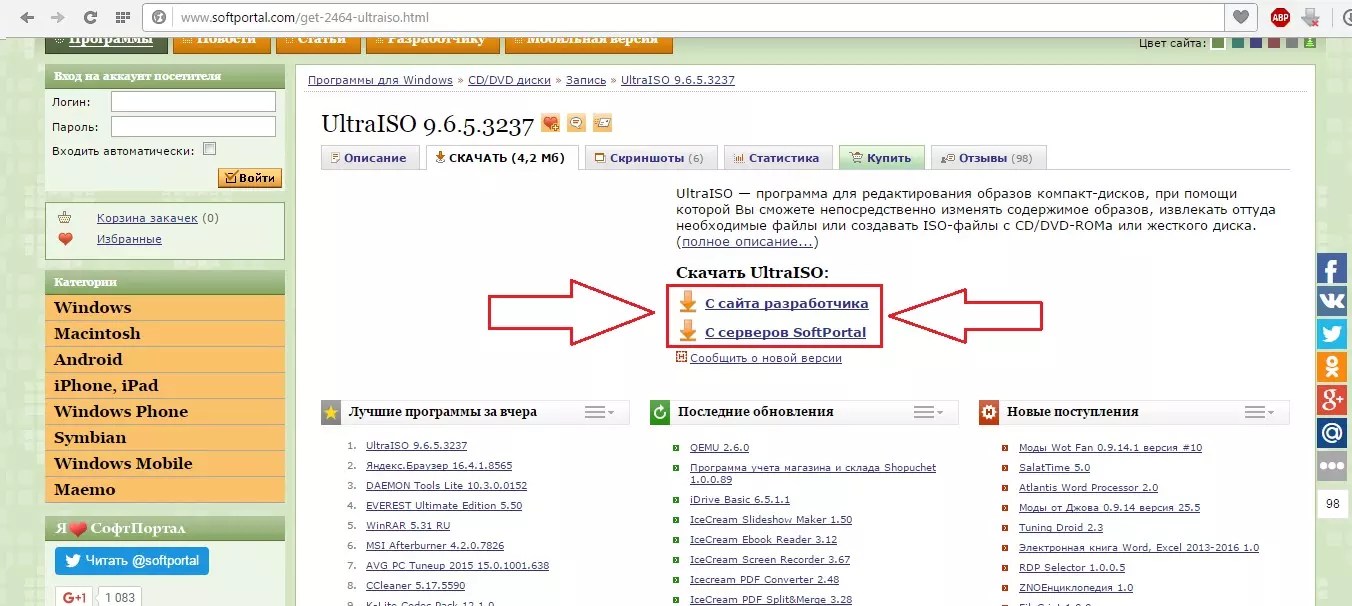
- Baada ya hapo, upakuaji utafanyika. Mara tu inapoisha, unapaswa kufungua faili iliyopakuliwa ili programu kuanza kusakinisha.
Hii inaweza kufanyika ama kwa kufungua faili kupitia kivinjari (katika orodha ya upakuaji), au kwa kuifungua kwenye folda ya upakuaji.
Kama chaguo la kwanza, basi, kwa mfano, katika Opera unaweza kufanya hivyo kwa kubofya ikoni ya upakuaji na kubofya mara mbili kwenye faili inayohusu programu yetu.

Kweli, baada ya hayo, ufungaji utafanyika. Ikiisha, unaweza kuanza programu kwa kutumia zana za kawaida za Windows.
Katika programu inayoendesha, kufungua picha ya diski, unahitaji tu kubofya kitufe cha "Fungua".
Picha inayolingana inawajibika kwa hiyo, ambayo imeonyeshwa kwenye Mchoro 4.

Baada ya hayo, unahitaji tu kuchagua faili ya ISO tunayohitaji, yaani, picha ya disk kwa kutumia chombo cha kawaida cha Windows.

Kama unaweza kuona, kila kitu kilicho kwenye picha kiko kwenye dirisha ambalo limeonyeshwa kwenye takwimu hapo juu.
Ipasavyo, kuna tunahitaji kufungua kile tunachohitaji - ikiwa faili ya usakinishaji, basi tunahitaji moja ambayo ina ugani ".exe", ikiwa ni filamu, basi ".avi", ".mov" na kadhalika.
Kama unaweza kuona, kila kitu ni rahisi sana na hata mtumiaji asiye na uzoefu ataweza kuijua.
Zana za Daemon
Programu nyingine maarufu sana inayofungua picha za ISO kwenye Windows.
Huko unaweza kupata toleo la bure, unahitaji tu kununua sasisho. Baada ya kufuata kiungo hapo juu, unapaswa kubofya kitufe cha "Pakua".
Ili kufungua faili tunazohitaji, itakuwa ya kutosha kufunga toleo la kawaida la Lite, kwa sababu hatutafanya udanganyifu wowote maalum.
Kwa ujumla, ya pili katika orodha kwenye tovuti hapo juu ni toleo la Lite.

Kwa njia sawa na programu iliyopakuliwa na imewekwa, unapaswa kuchagua icon ya kufungua picha (iliyoonyeshwa kwenye Mchoro 7).

Baada ya hapo, unapaswa kuchagua picha tunayohitaji. Kweli, haitafungua kwenye dirisha sawa la Zana za Daemon, lakini inaweza kuonekana kwenye Kompyuta yangu kama diski ya kawaida iliyoingizwa kwenye kiendeshi.
Ipasavyo, itawezekana kuifungua mahali pamoja.
Kweli, kwa hili bado unahitaji kuendesha faili iliyoongezwa kwenye programu. Kuna aikoni ya uzinduzi inayolingana kwa hili.
Dirisha lenyewe lenye picha iliyoongezwa inaonekana kama inavyoonyeshwa kwenye Mchoro 8. Kitufe cha kuzindua picha pia kimeangaziwa hapo.

Baada ya picha kuzinduliwa, unapaswa kwenda kwenye "Kompyuta yangu" na ufungue yaliyomo ya picha huko. Huko, itakuwa rahisi sana kupata diski tunayohitaji. Mfano wa hii umeonyeshwa kwenye Mchoro 9.
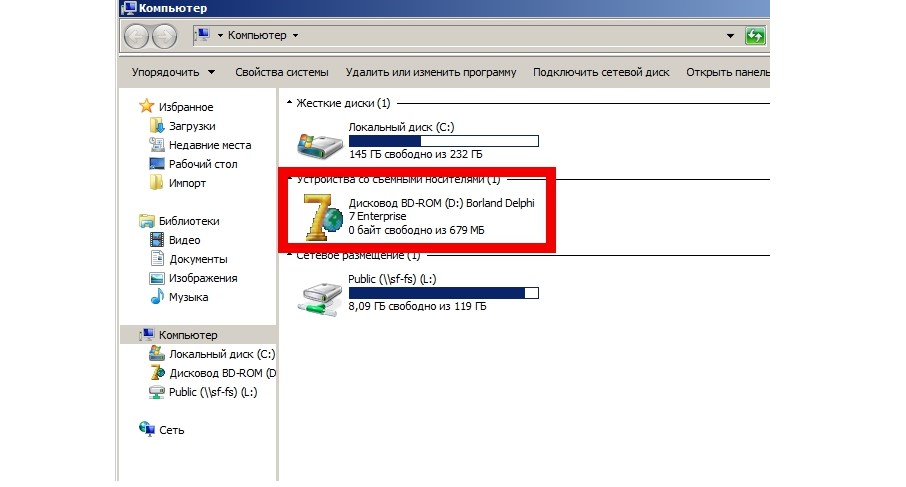
Unaweza pia kuona kuwa hakuna chochote ngumu katika jinsi ya kufungua ISO kupitia Zana za Daemon.
Na, kwa kuzingatia ukweli kwamba sasa faili kama hizo zinapata umaarufu zaidi na zaidi, hakika inafaa kusanikisha programu kama hiyo kwenye kompyuta yako.
7-zip
Kwa kushangaza, ISO inaweza kufungua. Ingawa, bila shaka, watu wachache sana wanajua kuhusu hili leo.
Katika ukurasa huu tunahitaji kuchagua moja ya chaguzi mbili - kwa 32-bit au kwa 64-bit. Zimeundwa kwa mifumo tofauti, kulingana na kina kidogo.
Lakini itawezekana kufungua kile tunachohitaji kwa njia ya kawaida sana - kwa kubofya mara mbili. Pia, kama tunaweza kuona, hakuna chochote ngumu.
Mara nyingi, swali la jinsi ya kufungua faili ya ISO hutokea kwa watumiaji wa novice. Katika mkutano wa kwanza na umbizo hili, Windows haiwezi kila wakati kupata matumizi bora ya kufungua yaliyomo au kuzindua. Aina hii ya ukandamizaji ni ya kawaida, hivyo unapaswa kujua jinsi ya kufungua picha ya disk. Kuna huduma kadhaa za bure kwa hii.
Jinsi ya kufungua ISO faili
Umbizo hili la mfinyazo kawaida hutumika kuhamisha data kutoka kwa DVD au diski ya CD kwenye mtandao au midia inayoweza kutolewa. Kumbukumbu ina data yote, ambayo inaweza kufunguliwa kwenye kompyuta nyingine. Umbizo hutumiwa mara nyingi, kwa hivyo unahitaji kujua ni programu gani ya kufungua ISO. Huenda mfumo wako wa uendeshaji usipate mara moja programu inayofaa kwa madhumuni haya, unaweza kulazimika kuipakua.
Mara nyingi muundo huu hutumiwa kwa michezo ya kumbukumbu, OS, ili uweze kukimbia katika siku zijazo kutoka kwa gari la kawaida bila diski ya kimwili. Katika kesi hii, huna haja ya kufungua kumbukumbu, lakini tu kukimbia. Ikiwa tunazungumza juu ya kuchimba yaliyomo na kisha kuitumia, unahitaji programu maalum. Kuna huduma kadhaa zinazojulikana, zinazofaa na zinazopatikana ambazo zitakusaidia kufanya hatua zote hapo juu. ISO - jinsi ya kufungua:
- Pombe;
- Zana za Pepo;
- Ultra ISO;
- Nero;
- 7-zip;
Jinsi ya kufungua faili ya ISO kwenye Windows 7
Toleo hili la Windows linachukuliwa kuwa lililoenea zaidi na maarufu, kwa hiyo hapa chini kutakuwa na orodha ya chaguzi za jinsi ya kufungua ISO kwenye madirisha 7. Seti ya kawaida ya maombi ya mfumo haina matumizi maalum ya kuandika au kufungua ugani huu, kwa hiyo. unapaswa kuipakua kutoka kwenye mtandao. Ikiwa tunazungumza juu ya kumbukumbu na mchezo, basi unapaswa kupata Daemon Tools Lite. Toleo hili ni la bure na lina utendaji unaohitajika. Njia ya kutumia ni kama ifuatavyo:
- Sakinisha matumizi. Picha zote za faili za ISO zinabadilika, lakini ndivyo inavyopaswa kuwa.
- Wakati wa usakinishaji, sehemu nyingine itaonekana kwenye mchunguzi, ambayo itafanya kama kiendeshi cha kawaida.
- Bonyeza mara mbili kwenye picha na itazindua kiotomatiki kama diski ya kawaida.
- Ikiwa hii haifanyiki moja kwa moja, kisha uende kwenye programu, bonyeza-click kwenye gari na uchague "mlima picha".
- Mchunguzi atatokea, kwa njia ambayo unapaswa kutaja eneo la faili.
- Ifuatayo, kupitia kompyuta yangu, nenda tu kwa cd-rom ya kawaida na uendesha kisakinishi.
Picha ya ISO si lazima iwe na mchezo, inaweza kuwa mfumo wa uendeshaji ambao ungependa kutoa. Programu ya Ultra ISO ni kamili kwa hili. Hii ni chombo cha multifunctional kinachofanya kazi na ugani huu, uzinduzi, unpacks au kuandika kwa vyombo vya habari vingine (flash drives, disks). Maagizo ya kutumia kifaa hiki:
- Pakua kisakinishi, sakinisha na baada ya uzinduzi chagua kipengee cha "Kipindi cha majaribio". Utendaji utapatikana kikamilifu.
- Bonyeza kitufe cha "Faili" na uchague "Fungua". Pata folda na picha ya diski kupitia mchunguzi na uchague.
- Dirisha la programu litaonyesha maudhui ambayo unaweza kutoa, kuchoma kwenye midia au kukimbia moja kwa moja kutoka kwa Ultra ISO.
- Unaweza pia kupata mara moja eneo la kumbukumbu, bonyeza-click juu yake na uchague "Fungua na ...". Taja programu ya Ultra ISO kwenye dirisha. Katika siku zijazo, faili zote kama hizo zitazinduliwa na programu hii.

Njia nyingine rahisi ya kufungua picha ya diski ni kutumia jalada maarufu la 7Zip. Huduma hii inafanya kazi na aina mbalimbali za umbizo. Pia ina uwezo wa kuzindua hati ya ISO, kwa hili unahitaji kufanya yafuatayo:
- Pakua na usakinishe programu. Chagua aina zote za upanuzi wakati wa ufungaji.
- Pata folda na ISO, bonyeza-click juu yake na uchague "Fungua na".
- Bofya kwenye jalada kwenye orodha, na ISO itazinduliwa kupitia hiyo.
- Kisha, utaona orodha ya faili zinazoweza kufunguliwa au kuonyeshwa kwa usomaji moja kwa moja kutoka kwa 7zip.
Kuna chaguo jingine, jinsi ya kufungua picha ya ISO - mpango wa Nero. Hapo awali, ilikuwa ni programu maarufu sana ya kuchoma CD na DVD, lakini pamoja na ujio wa anatoa flash, imekuwa chini ya mahitaji. Walakini, inaweza kufanya kazi na ISO, kufungua au kuandika kwa media ya diski. Utahitaji toleo la hivi karibuni la matumizi na viongezi vyote. Zaidi ya hayo, uzinduzi unafanyika kama hii:
- Sakinisha, endesha programu.
- Bofya kwenye kipengee kwenye orodha ya juu "ImageDrive". Thibitisha kitendo cha kuunda hifadhi pepe.
- Bofya kwenye kipengee cha "Hifadhi ya Kwanza" na uchague faili ya picha ya disk kupitia kifungo cha kuvinjari.
- Diski itawekwa na unaweza kuendesha faili inayoweza kutekelezwa au kuchoma yaliyomo kwenye CD.

Jinsi ya kufungua faili ya ISO kwenye Windows 10
Hili ndilo toleo jipya na jipya zaidi la Windows, ambalo limejumuisha maendeleo yote bora ya mifumo ya uendeshaji ya awali. Ina muundo wa kuvutia, kama katika Windows 8 na utendakazi rahisi, kama katika 7-ke. Mfumo una programu nyingi zilizojengwa ambazo hukusaidia kufanya vitendo vingi muhimu kwenye mfumo. Hata hivyo, watengenezaji hawakujumuisha chaguo la kufungua ISO kwenye madirisha 10, kwa hiyo utahitaji kupakua programu ya ziada. Unapaswa kuchagua kutoka kwenye orodha sawa na toleo la 7 la Windows. Programu bora kwa mpangilio wa utumiaji:
- 7Zip ni kumbukumbu ambayo itakusaidia kuzindua picha na kutoa faili zote kutoka kwayo.
- UltraIso - matumizi hayawezi tu kuendesha ISO, lakini pia kuandika kwa vyombo vya habari yoyote.
- Deamon Tools ni emulator ya kiendeshi maarufu kwa kuweka ISO.
- Pombe ni huduma isiyojulikana sana, lakini pia inafaa.
Jinsi ya kufungua faili ya ISO kwenye Windows 8
Mfumo huu wa uendeshaji mara nyingi hutumiwa kama mfumo wa uendeshaji uliowekwa tayari kwenye kompyuta nyingi za kisasa. Watumiaji ambao wamenunua Kompyuta hivi karibuni wanapaswa kujua ni programu gani ya kufungua faili ya ISO. Tofauti na matoleo mengine ya Windows, hii ina zana iliyojengwa ndani, kwa hivyo sio lazima usakinishe kitu kingine chochote. Unaweza kusoma ISO kama ifuatavyo:
- Pata folda iliyo na faili.
- Bonyeza kulia juu yake.
- Katika orodha ya muktadha, bofya kipengee cha "Unganisha".
- Utakuwa na kiendeshi kipya cha mtandaoni, ambapo hati itawekwa.
- Baada ya hayo, unaweza kufanya kazi na yaliyomo.
Wamiliki wa toleo la 8 wanaweza kupata matatizo ikiwa picha iko kwenye vyombo vya habari na muundo tofauti na NTFS au kwenye anatoa za mtandao. Katika kesi hii, unapaswa kutumia programu zilizoelezwa hapo juu:
- WinRar / 7zip;
- Pombe;
- Zana za Pepo;
- UltraISO;
- Nero.
Video: ni mpango gani wa kufungua faili ya ISO
Kila mtumiaji anaweza wakati fulani kukumbana na tatizo la faili na kiendelezi cha iso. Si mara zote inawezekana kuelewa mara ya kwanza jinsi ya kufungua picha ya disk, jinsi ya kutumia. Kwa hili, mipango maalum imeundwa ambayo inakuwezesha kufuta au kutazama faili hizo.
Faili ya ISO (ISO) ni nini
Kwa chaguo-msingi, Windows haionyeshi jinsi ya kufungua kiendelezi cha iso, na mtumiaji anahitaji kuchagua matumizi mwenyewe. Katika muundo huu, picha za diski zinahifadhiwa, ambazo zinaweza kuchomwa moto au kutumika kwenye kompyuta. Ili kuiweka tofauti, hii ni kumbukumbu ambayo inakusanya kabisa data zote kutoka kwa vyombo vya habari na ni nakala yake kamili. Unaweza kuunda kutoka kwa CD au DVD media yoyote. Kama sheria, hii ndio jinsi diski za mchezo au mifumo ya uendeshaji huhifadhiwa.
Umbizo la iso mara nyingi hutumiwa kuunda nakala ya Windows, ambayo inaweza baadaye kuandikwa kwenye diski, gari la USB flash na kutumika kwa ajili ya ufungaji kwenye kompyuta nyingine. Watu wengi wana swali, unawezaje kufungua picha ya iso. Kwa mfano, hii inaweza kufanyika kwa zana zilizojengwa kwenye mfumo wa uendeshaji au kutumia kumbukumbu za kawaida.
Jinsi ya kufungua picha ya diski
Huenda mtu akahitaji kufungua picha ili kutoa faili moja mahususi au kutumia maudhui yote kwa ukamilifu. Kuna njia mbili kwa madhumuni haya:
- tumia programu za kuhifadhi WINRar au 7Zip;
- kupitia huduma maalum na anatoa virtual.
Kufungua faili na kumbukumbu
Njia rahisi zaidi ya kufungua picha ya diski ni kutumia kumbukumbu. Wao ni rahisi sana kupakua na kusakinisha na ni bure kutumia. Ni bora kupakua kutoka kwa tovuti rasmi ili usiongeze virusi pamoja na kisakinishi. Chaguo maarufu na za kuaminika za kufungua kumbukumbu ni WinRar na 7Zip. Matoleo yote ya kisasa yanaunga mkono Kirusi, hivyo itakuwa rahisi kuzunguka interface.
Huduma hizi zote mbili hutoa utendaji sawa, ambayo ni uwezo wa kufungua iso, kutoa faili muhimu kutoka kwake. Wakati wa ufungaji wa archiver, lazima uangalie sanduku "Ushirikiano na shell ya mfumo wa uendeshaji". Baada ya hapo, unaweza kubofya tu kulia kwenye faili. Katika menyu, chagua kipengee kinachofaa, ambapo jina la matumizi ya kumbukumbu limeonyeshwa. Orodha ya ziada itakuhimiza kuchagua kutoka kwa vitendo kadhaa tofauti:
- fungua;
- dondoo (unaweza kuchagua folda yoyote);
- toa kwenye folda ya sasa.
Ikumbukwe kwamba njia hii inatoa fursa ya kufanya kazi na picha katika muundo wa kusoma tu; hautaweza kuandika faili kwenye diski au gari la flash kupitia jalada. Hii inafanya uwezekano wa kufanya kazi na maudhui tu kwenye kompyuta yenyewe. Kwa mfano, ikiwa unahitaji kurejesha mfumo wa uendeshaji, hutaweza kuandika gari la USB flash na faili za OS.

Kutumia programu maalum
Utendaji mpana wa kufanya kazi na iso hutolewa na programu ya kusoma picha za diski. Kama sheria, ili kuzitumia kikamilifu, unahitaji kununua leseni, lakini kufanya kazi nyumbani, toleo la majaribio litatosha kabisa. Kwa sasa, maarufu zaidi ni huduma mbili:
- Zana za Pepo;
- Kiwango cha juu cha ISO.
Programu ya kuweka picha ya diski ya Zana za Daemon
Moja ya chaguzi kuliko kufungua iso ni Deamon Tool. Kwa matumizi kwa msingi wa bure, unaweza kupakua toleo la Lite, linapatikana kwa uhuru kwenye tovuti rasmi ya watengenezaji. Kiini cha matumizi ni kwamba huunda viendeshi kadhaa kwenye PC yako, ambayo unaweza kuweka iso. Sakinisha programu: ikoni inapaswa kuonekana kwenye tray, ambayo itakusaidia kukatwa haraka, unganisha picha za diski.
Moja kwa moja baada ya ufungaji, gari moja ya virtual itaonekana, ambayo inaweza kutumika mara moja. Kwa hii; kwa hili:
- Bofya-kushoto kwenye ikoni ya matumizi.
- Elea juu ya jina la kiendeshi. Sisi bonyeza juu yake.
- Dirisha la mchunguzi litaonekana, ambalo unapaswa kutaja njia ya folda na iso. Ichague.
- Nenda kupitia mchunguzi kwa gari iliyoundwa na programu na ufanye vitendo muhimu na yaliyomo.
Ikiwa ni lazima, unaweza kubofya kulia kwenye ikoni ya programu na kufungua mipangilio na jopo la kudhibiti. Toleo la "kirafiki" zaidi na la kuona la kiolesura cha matumizi linaweza kuonekana ikiwa unaiendesha kwa hali ya skrini kamili kutoka kwa desktop (au kutoka kwa folda ambayo uliiweka). Vidokezo vya ziada vitatokea kwenye menyu unapoelea juu ya vidhibiti.

Fungua faili ya ISO na UltraISO
Chaguo jingine kuliko unaweza kufungua iso ni programu ya picha ya diski ya UltraISO. Toleo kamili lazima linunuliwe, lakini kwa matumizi ya nyumbani, unapaswa kuchagua kila wakati kuzindua toleo la majaribio baada ya usakinishaji. Ili kufunga, unahitaji kwenda kwenye ukurasa rasmi wa matumizi na uipakue, ambapo unaweza pia kuchagua lugha ya interface inayohitajika kabla ya kupakua. Kwa kuongeza, algorithm ni kama ifuatavyo.
- Endesha usakinishaji wa UltraISO, kukubaliana na pointi zote. Huna haja ya kusakinisha au kuondoa alama tiki za ziada.
- Baada ya usakinishaji, unaweza kubofya faili yoyote ya iso na uchague matumizi kutoka kwenye orodha. Baada ya hayo, kiendelezi kama hicho kitafungua kiatomati kupitia hiyo.
- Kwa kubofya mara mbili, dirisha litaonekana mbele yako, ambapo maudhui yote ya picha yataonyeshwa.
Pamoja kuu ya UltraISO ni kwamba unaweza kufuta data zote mara moja au kuanza mchakato wa kuandika kwenye diski. Ili kufanya hivyo, katika orodha ya juu, chagua icon na diski inayowaka ("Burn CD image"). Ikiwa unataka kusakinisha mchezo, basi kwanza weka iso kwenye kiendeshi cha mtandaoni au uipakue kwenye folda yoyote kwenye kompyuta yako. Kwa hii; kwa hili:
- katika orodha ya juu, bofya kichupo cha "Vitendo";
- chagua kipengee "Dondoo ...";
- taja mahali pa kufungua.
Video: jinsi ya kufungua muundo wa faili ya iso










